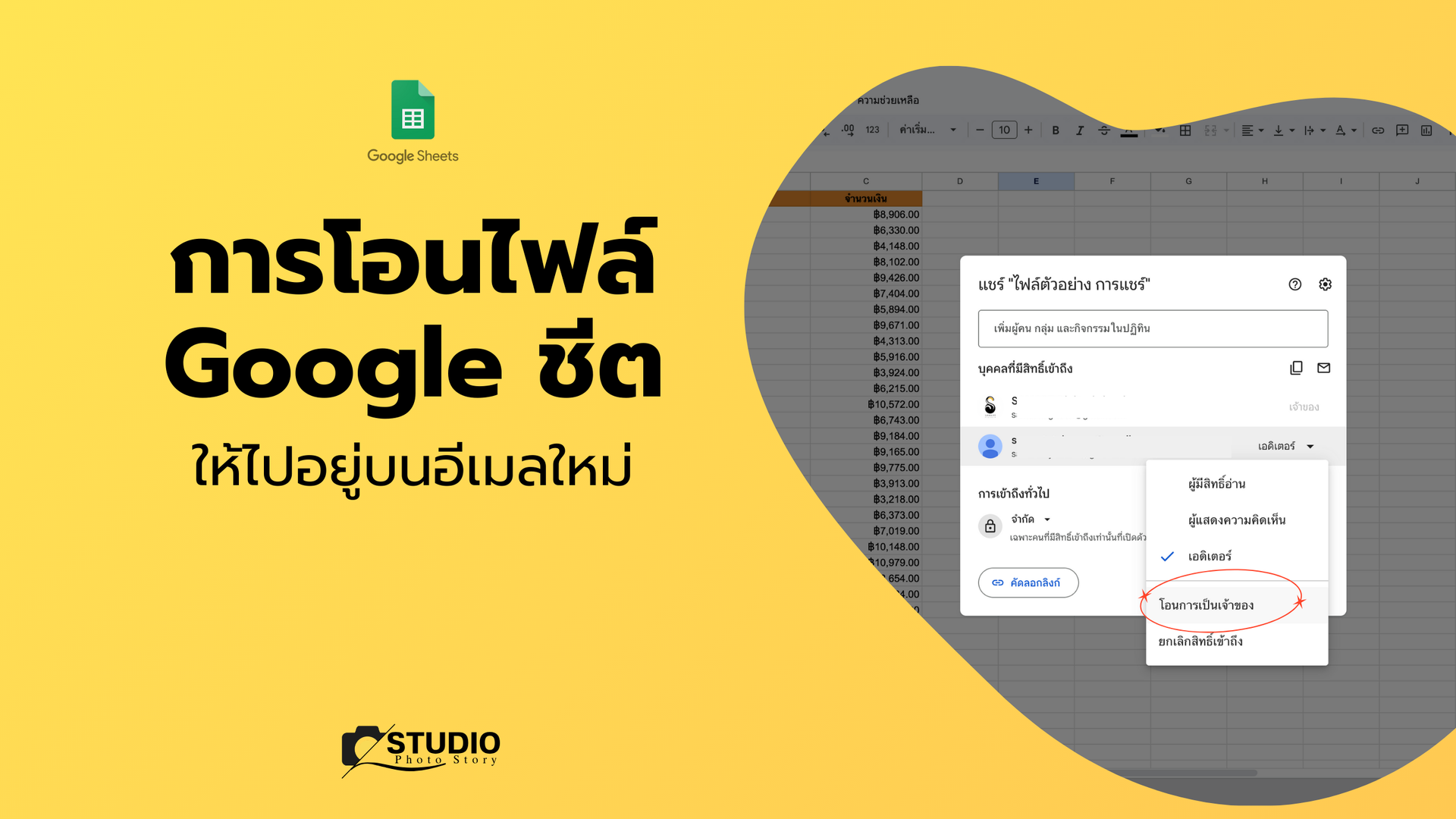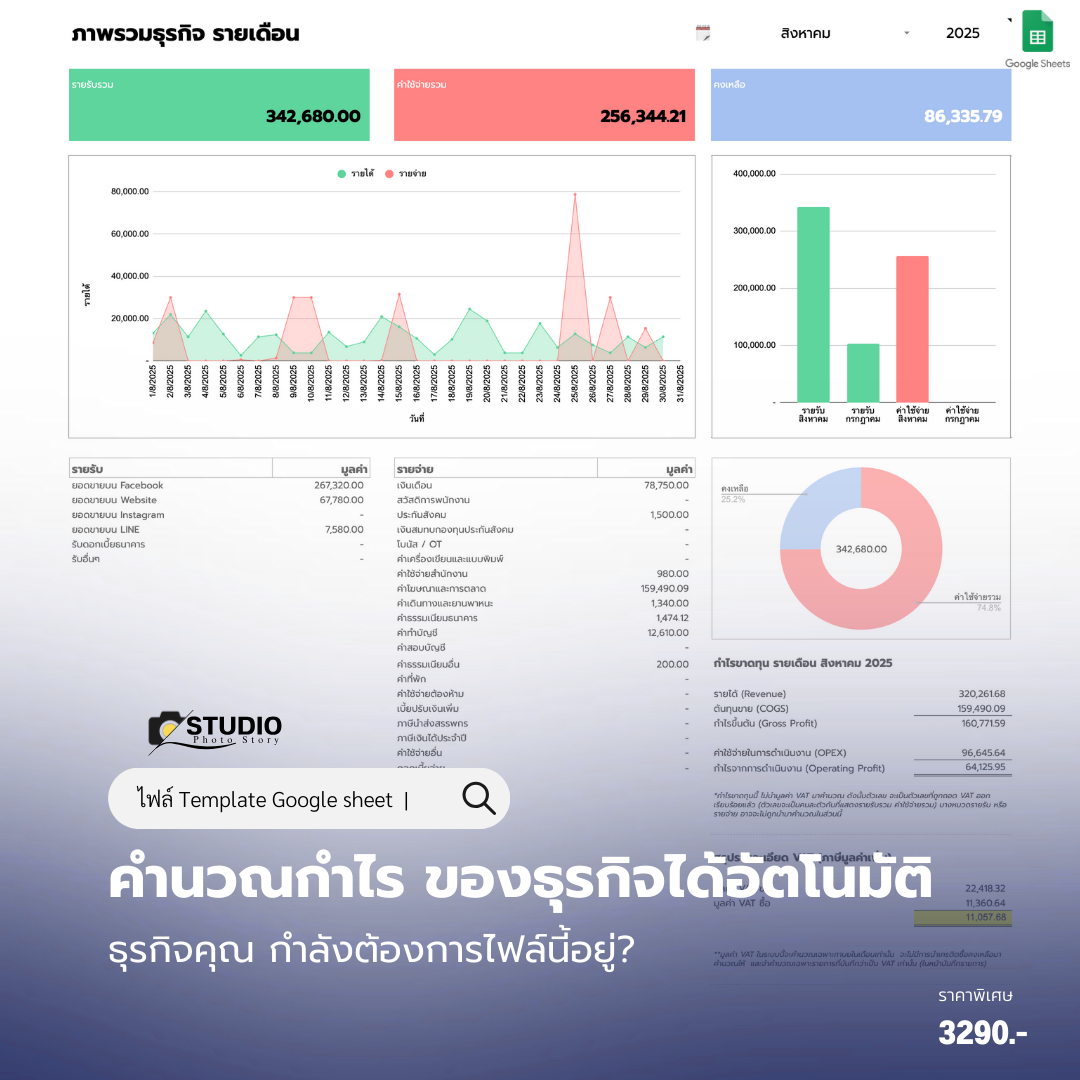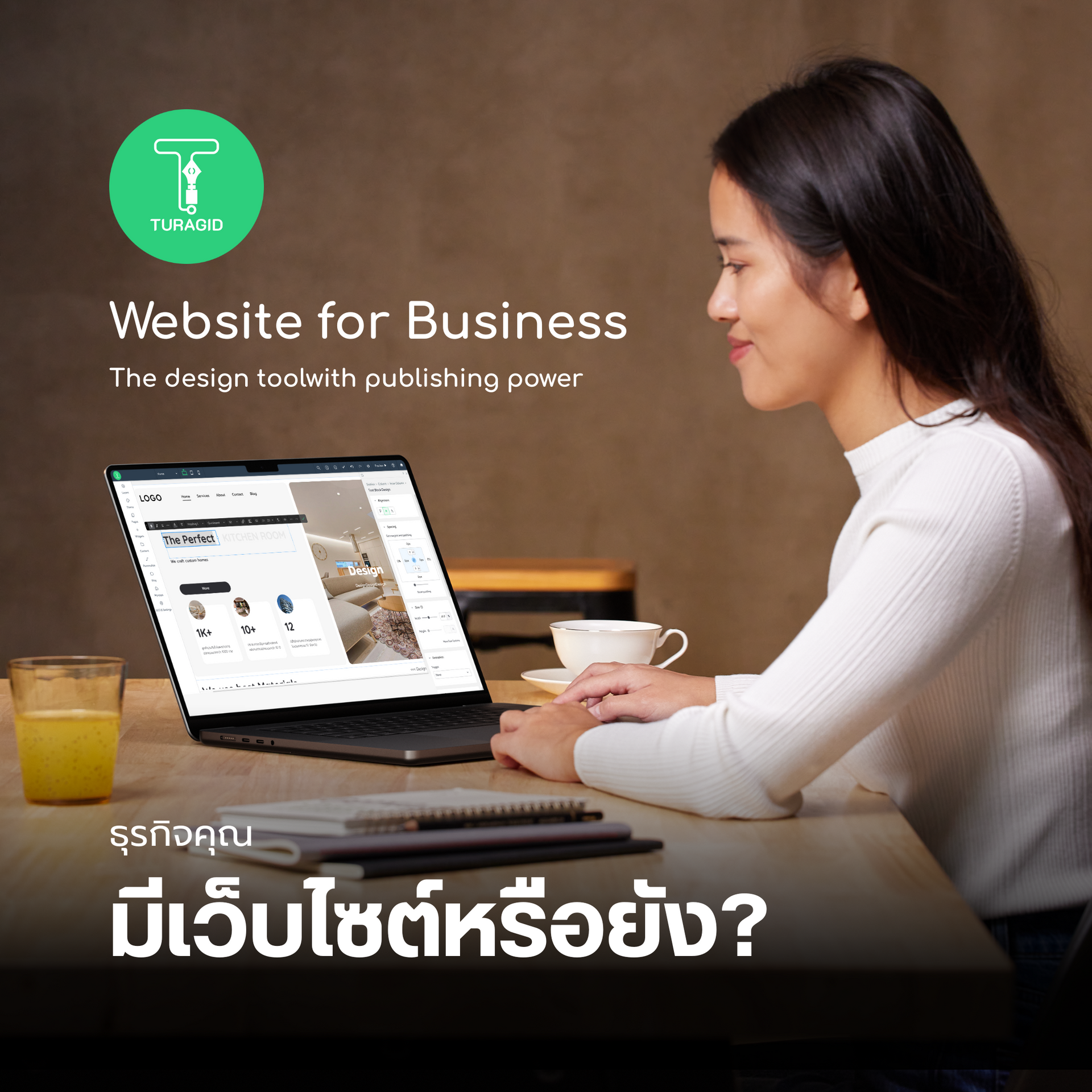การจัดกลุ่มข้อมูล บน Google sheet ให้ซ่อนและแสดงได้ง่าย ด้วยเครื่องมือจัดกลุ่ม
การจัดกลุ่มของข้อมูล ด้วยเครื่องมือจัดกลุ่ม
เวลาที่เราบันทึกข้อมูลอยู่บน Google sheet แล้วข้อมูลมันมีหลายแถวที่เป็นกลุ่มเดียวกัน เราอยากจัดกลุ่มให้ข้อมูล สามารถยุบหรือแสดงได้ บางคนอาจจะใช้เครื่องมือที่ชื่อว่า ซ่อนแถว แต่ข้อเสียของซ่อนแถวคือ เวลาเรากดยกเลิกการซ่อนแถวแล้ว ถ้าเราต้องการซ่อนอีกรอบ แล้วอาจจะต้องเลือกช่วงของแถวที่ต้องการซ่อนแล้วกดซ่อนใหม่อีกครั้ง
แต่มันจจะมีอีกวิธี ที่เราสามารถใช้เครื่องมือ จัดกลุ่ม เพื่อยุบ และแสดง แถวที่เราต้องการได้ ข้อดีคือ เมื่อเราใช้การจัดกลุ่มแล้ว แถวนั้นๆ จะมีเครื่องมือแสดงที่แถบด้านข้างให้ถาวรเลย หมายความว่า ถ้าเราต้องการยุบแถว เราก็กดปุ่ม (-) ที่เครื่องมือแสดงปุ่มขึ้นมาไว้ที่แถบด้านข้าง และเมื่อเราต้องการแสดงแถวที่ยุบอยู่ ก็กด (+) ที่ปุ่ม เพียงเท่านั้นเราก็ สามารถ จัดกลุ่มของข้อมูล ที่สามารถ ยุบ หรือ แสดงได้อย่างง่ายๆ ได้แล้ว

เรามาดูวิธีการทำไปพร้อมๆ กันเลยดีกว่า ถ้าอยากฟังเสียงกัน ก็ชมคลิปด้านบนได้เลยนะครับ หรือใครอยากดูภาพประกอบตาม มาชมตามขั้นตอนนี้กันได้เลย
ขั้นตอนการทำ

เลือกแถวของข้อมูลแบบแลือกทั้งแถวนะครับ การเลือกคือ เราต้องการให้แถวไหน ยุบหรือซ่อนได้ ให้เราเลือกแถวนั้นทั้งหมดเลยครับ หลังจากนั้นก็คลิกขวา ไปที่เมนู [ ดูการดำเนินการเพิ่มเติมสำหรับแถว ] แล้วไปเลือกที่เมนู [ จัดกลุ่มแถว x-y ]

ปุ่มที่แสดงนี้ เราสามารถกดยุบและแสดงข้อมูลได้เลยนะครับ
หากต้องการเอาการจัดกลุ่มออก เราสามารถทำได้โดยการ คลิกขวาที่ ปุ่มที่แสดง แล้วเลือกนำกลุ่มออก เพียงเท่านี้ก็เรียบร้อยครับ
ยังไงก็ลองทำตามกันดูนะครับ
หากชอบเนื้อหาและเทคนิคการทำงานบน Google sheet แบบนี้ พิมพ์บอกกันได้ในคอมเมนต์ด้านล่าง เพื่อจะได้นำมาแชร์แบ่งปันกันอีกในอนาคตครับ